FaceTime sur votre Apple TV

FaceTime est un excellent moyen de clavarder en vidéo avec vos amis et votre famille, mais si vous préférez garder vos mains libres pendant que vous vous relaxez canapé, vous pouvez FaceTime sur votre Apple TV au lieu de votre iPhone ou iPad
CONNEXION: Les meilleures façons de Video Chat à partir de Windows, Mac, iPhone ou Android
Vous pourriez penser: "Mais un FaceTime application n'existe pas sur l'Apple TV! "Et vous avez raison, mais il existe une solution de contournement que vous pouvez tirer parti de l'utilisation d'AirPlay. Vous avez toujours besoin de votre iPhone ou iPad pour le faire fonctionner, mais une fois que vous l'avez installé, vous pouvez vous asseoir et vous détendre sans tenir gauchement votre appareil mobile.
Préparez vos appareils
Avant de faire ou recevoir un FaceTime appelez, c'est une bonne idée de lancer AirPlaying l'écran de votre iPhone ou iPad sur votre téléviseur via votre Apple TV. Vous pouvez faire cela lorsque vous êtes en communication FaceTime, mais c'est un peu plus facile si vous le faites avant.
Pour ce faire, assurez-vous que votre appareil mobile et votre Apple TV sont sur le même réseau dans votre maison, et que les deux Wi-Fi et Bluetooth sont activés sur votre iPhone ou iPad. À partir de là, faites défiler vers le haut depuis le bas de l'écran pour afficher Centre de contrôle, puis appuyez sur le bouton "Screen Mirroring"
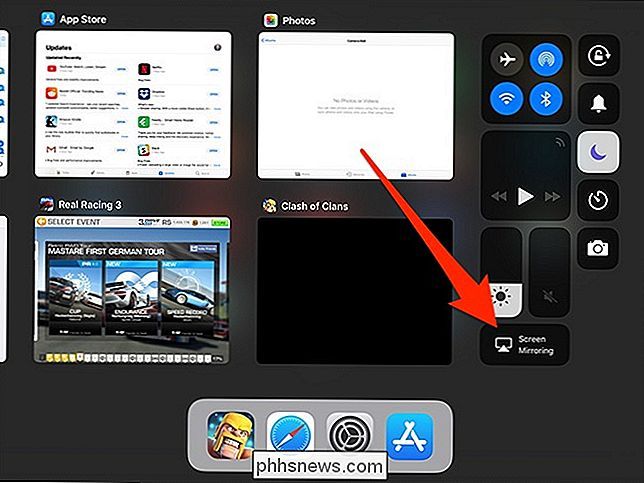
Ensuite, touchez l'Apple TV sur laquelle vous souhaitez afficher l'écran de votre appareil mobile. Vous devriez maintenant voir l'écran de votre iPhone ou iPad sur votre téléviseur. Vous êtes prêt à partir!
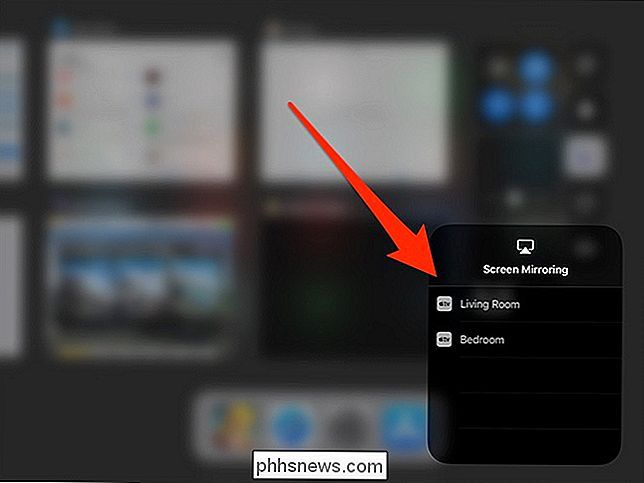
Passer ou recevoir votre appel FaceTime
Vous n'avez plus qu'à passer ou recevoir un appel FaceTime depuis ou vers un ami ou un membre de votre famille. Attendez que quelqu'un vous appelle ou effectuez vous-même l'appel en ouvrant l'application FaceTime et en sélectionnant un contact à appeler. Une fois que vous êtes connecté avec quelqu'un, vous verrez son visage non seulement sur l'écran de votre appareil mobile, mais aussi sur votre téléviseur.
À ce jour, vous avez probablement remarqué que votre iPhone ou iPad utilise toujours le La caméra frontale sur votre extrémité, donc il semble probablement un peu étrange pour l'autre personne lorsque vous regardez votre télévision plutôt que de les regarder. Pour résoudre ce problème, vous pouvez simplement soutenir votre iPhone ou votre iPad contre votre téléviseur, comme indiqué ci-dessus.

Cela donne à la personne de l'autre extrémité une idée de ce que voit votre téléviseur, mais l'important est que
Si vous avez peur que votre appareil tombe en l'air, vous pouvez utiliser une solution plus solide en vous procurant un support de fixation pour iPhone ou iPad. Ce modèle de col de cygne pour iPhone (et un pour iPad) peut être fixé sur la lunette de votre téléviseur ou sur le meuble TV. Ensuite, vous pouvez simplement placer votre appareil dans la monture et y faire face de la même façon que votre téléviseur fait face.
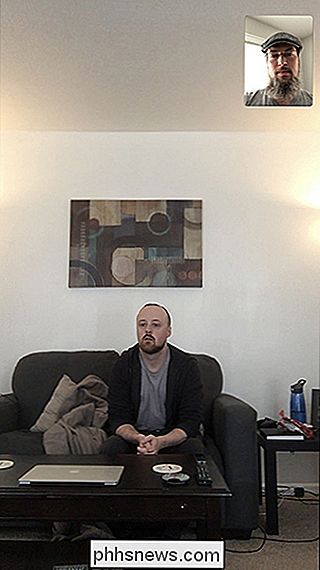
Je sais que ce n'est pas la solution la plus idéale, et j'aurais aimé qu'il soit plus facile pour les gens d'utiliser leur téléviseurs pour FaceTiming. Cependant, c'est actuellement la meilleure solution.

Windows 8 et 10 vous permettent de créer un disque de récupération (USB) ou un disque de réparation système (CD ou DVD) que vous pouvez utiliser pour dépanner et restaurer votre ordinateur. Chaque type de support de récupération vous donne accès aux options de démarrage avancées de Windows, mais il existe des différences entre les deux options CONNEXION: Comment utiliser les options de démarrage avancées pour réparer votre PC Windows 8 ou 10 Le disque de réparation du système a été autour depuis le Windows 7 jours.

L'Amazon Prime-ification de Windows, et tout le reste, arrive
Microsoft a poussé Office 365, l'abonnement Microsoft Office 100 $ par an, depuis des années maintenant. Mais la mise à jour Windows Fall Creators va plus loin. Pour la première fois, les fonctionnalités de Windows autres que Windows Office resteront derrière le pare-feu Office 365 Comme le souligne WithinRafael sur Twitter et Brad Sams sur Thurrot.



